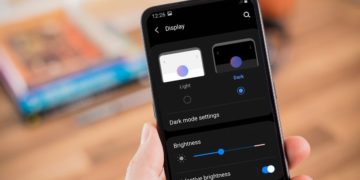O Google Maps é o aplicativo de GPS mais utilizado de todos. No entanto, isso não impede que muitas pessoas não conheçam alguns truques e funções do aplicativo. Existe um macete, por exemplo, que pode ajudar a economizar dados e bateria no celular.
Veja também: Google Maps: 24 pontos turísticos brasileiros ganham navegação imersiva
Lembre-se de que o Google Maps pode funcionar em segundo plano e pode ser utilizado por outros apps também. Talvez você nem perceba que o app permanece coletando informações e se atualizando em tempo real o dia todo. Afinal, o GPS se mantém ativo sempre.
Truque secreto para otimizar o Google Maps no celular
Economizar dados móveis e bateria é fundamental para garantir uma experiência eficiente ao usar o Google Maps. Uma maneira eficaz de alcançar isso é fazendo o download de mapas para uso offline.
Poucos sabem utilizar esse recurso, mas é possível navegar com o Google Maps mesmo fora de qualquer conexão com a internet. A seguir, existe um guia simples com passos diretos para realizar esse procedimento.
Passo a passo completo
- Abra o Google Maps: inicie o aplicativo do Google Maps em seu dispositivo móvel. Certifique-se de estar conectado a uma rede Wi-Fi antes de prosseguir.
- Acesse as configurações: toque no ícone de três linhas horizontais no canto superior esquerdo da tela para acessar o menu principal. Role para baixo e selecione “Offline”.
- Selecione uma área para download: toque em “Selecione seu próprio mapa” e, em seguida, utilize os gestos de pinça (movimento de afastar os dedos) na tela para ajustar o tamanho da área do mapa que você deseja baixar. Lembre-se de que quanto maior a área, mais espaço de armazenamento será necessário.
- Confirme o download: após definir a área, clique em “Download” na parte inferior da tela. O aplicativo mostrará o tamanho aproximado do download e perguntará se você deseja baixar o mapa.
- Escolha um nome para o mapa: dê um nome descritivo ao mapa que você está prestes a baixar. Isso ajudará você a identificar facilmente a região no futuro.
- Inicie o download: clique em “Salvar” ou “Download” para iniciar o processo de download. O Google Maps começará a baixar a área selecionada e exibirá o progresso na parte superior da tela.
- Acessando os mapas offline: quando a área for baixada com sucesso, você poderá acessá-la a qualquer momento, mesmo sem uma conexão de dados ou internet. Basta abrir o Google Maps, tocar no ícone do seu perfil e selecionar “Mapas off-line”. Os mapas salvos estarão listados aqui.
Atenção
Por fim, lembre-se de que os mapas offline têm limitações e podem não incluir informações em tempo real, como tráfego e direções com base nas condições atuais. Portanto, é aconselhável atualizar periodicamente os mapas baixados quando estiver conectado a uma rede Wi-Fi para garantir a precisão das informações.